联想预装office2016激活步骤如下:
1、打开win10开始菜单,在开始菜单右侧找到Word、Excel、OneNote、 PowerPoint如下图中红圈区域,任意一个点开,如果找不到,就在左下角cortana搜索;
2、打开后会自动出现下图所示界面,点击中间的激活;
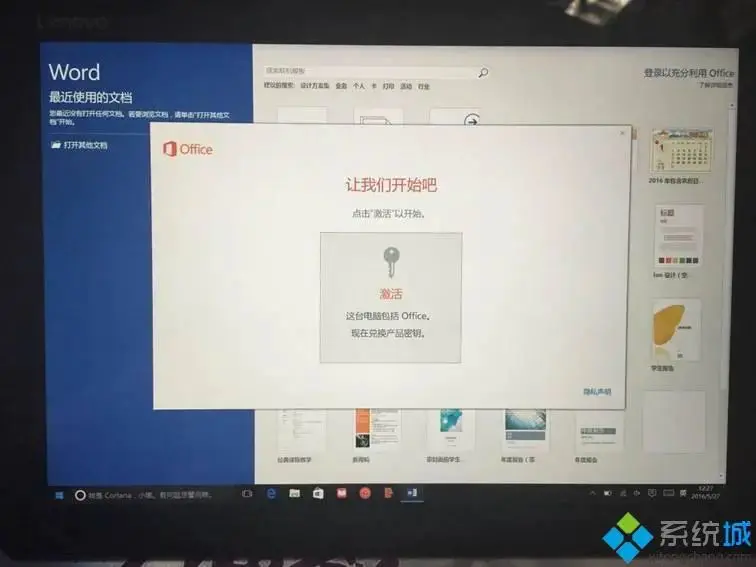
3、弹出向某个帐户添加密钥,默认第一步已经完成,证明已经识别到机器本身的office2016序列号,我们只需点击下图中的第二步 “联机兑换”;
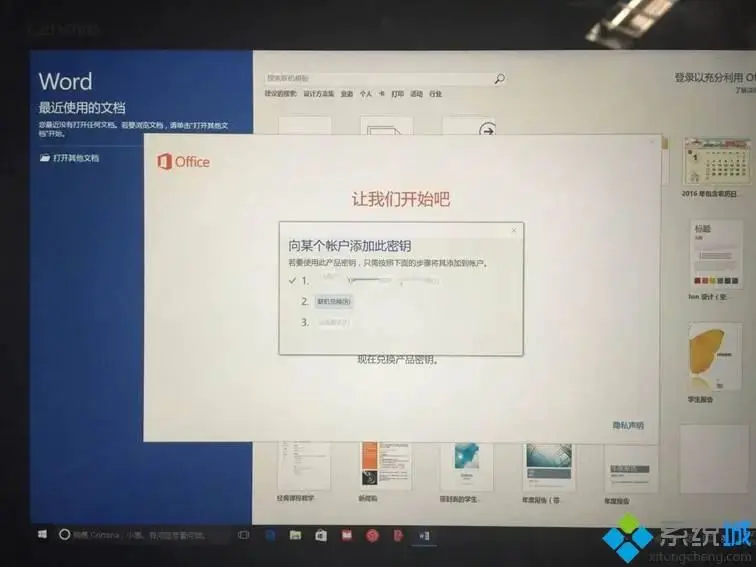
4、点击“联机兑换”后会跳转到微软网站登录微软账号,点击红色的下一步;
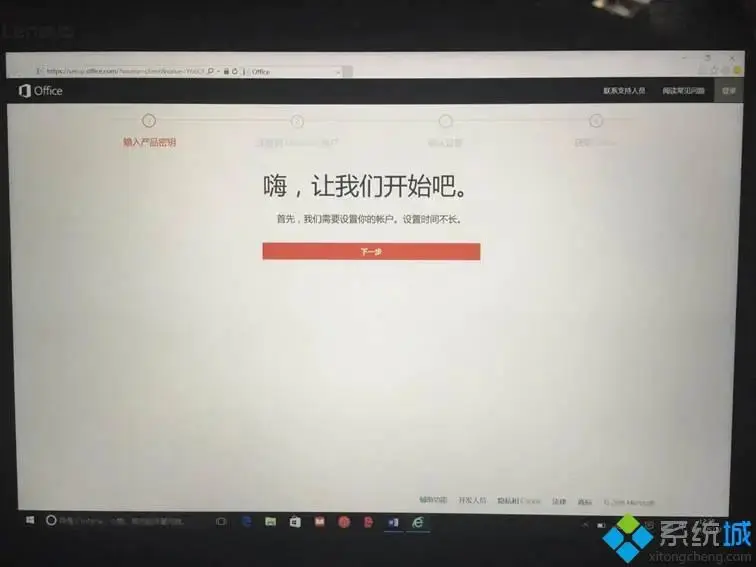
5、点击后出现登录账号密码界面,这里输入Microsoft账号密码,没有账号密码的需要先申请一个,如果已经有了,直接点击登录;
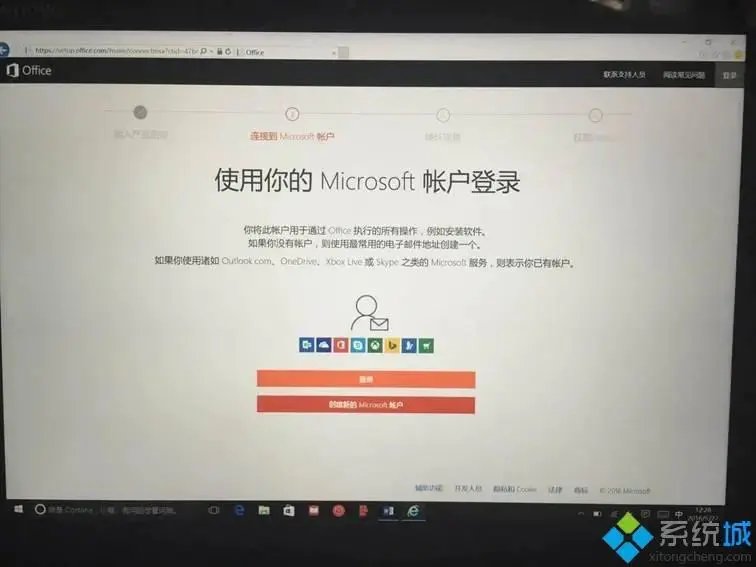
6、在弹出的窗口中输入自己的微软账号密码,然后点击登录;
7、点击登录后需要设置国家或地区和语言选项,选择对应的,然后确认;
8、此时出现“即将完成!”提示;
9、出现以上提示后再返回下图界面,点击第三部完成激活;
10、点击后会跳出微软网站,这里点击下一步;
11、点击下一步后会自动跳转到此界面,我们需要点击下图中的“安装”按钮;
12、点击安装按钮后浏览器会提示让我们下载一个程序,这里我们选择直接运行;
13、运行后会出现下图提示,点击下图中的“继续”;
14、点击继续后出现下图所示界面,提示正在关闭应用,稍等片刻会关闭我们开始打开的Office程序;
15、等待中……
16、继续等待中……此处为联网下载相关文件office激活教程,时间长短和网速带宽有关系,带宽越高用的时间就越短;
17、终于,100%了,自动出现下图提示,这里我们点击 “关闭”按钮;
这里已经成功了,而且桌面右下角会出现提示:

18、最后需要我们关闭所有窗口,重新打开Office任意一个组件office激活教程,比如word,点击左上角文件–帐户来查看激活状态,已经激活,尽情的使用吧!
联想笔记本预装office2016激活步骤就是这样子,如果你是刚买的新联想笔记本电脑,务必先激活win10系统,隔几个小时再激活office2016。
娜娜项目网每日更新创业和副业教程
网址:nanaxm.cn 点击前往娜娜项目网
站 长 微 信: nanadh666

